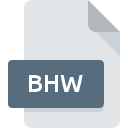
Filändelsen av filen BHW
Blophome Published Project Format
-
Category
-
Popularitet0 ( votes)
Vad är BHW fil?
Fullständigt formatnamn på filer som använder BHW förlängning är Blophome Published Project Format. BHW filformat är kompatibelt med programvara som kan installeras på Windows systemplattform. BHW-fil tillhör kategorin 3D bildfiler precis som 622 andra filnamnstillägg som listas i vår databas. Programvaran som rekommenderas för att hantera BHW-filer är Blophome.
Program som stödjer BHW filändelsen
Nedan är en tabell som visar program som stöder BHW-filer. Filer med BHW förlängning, precis som alla andra filformat, kan hittas i alla operativsystem. Filerna i fråga kan överföras till andra enheter, vare sig de är mobila eller stationära, men ändå kanske inte alla system kan hantera sådana filer korrekt.
Updated: 07/07/2020
Hur öppnar man filen BHW?
Att inte kunna öppna filer med BHW förlängning kan ha olika ursprung. Lyckligtvis kan de vanligaste problemen med BHW-filer lösas utan fördjupad IT-kunskap, och viktigast av allt på några minuter. Vi har utarbetat en lista som hjälper dig lösa dina problem med BHW-filer.
Steg 1. Installera Blophome programvara
 Problem med att öppna och arbeta med BHW-filer har förmodligen att göra utan att någon ordentlig programvara är kompatibel med att BHW-filer finns på din maskin. Lösningen på detta problem är mycket enkel. Ladda ner Blophome och installera det på din enhet. Överst på sidan kan en lista som innehåller alla program grupperade baserat på operativsystem som stöds hittas. En av de mest riskfria metoderna för nedladdning av programvara använder länkar från officiella distributörer. Besök webbplatsen RECOMENDED # och ladda ner installationsprogrammet.
Problem med att öppna och arbeta med BHW-filer har förmodligen att göra utan att någon ordentlig programvara är kompatibel med att BHW-filer finns på din maskin. Lösningen på detta problem är mycket enkel. Ladda ner Blophome och installera det på din enhet. Överst på sidan kan en lista som innehåller alla program grupperade baserat på operativsystem som stöds hittas. En av de mest riskfria metoderna för nedladdning av programvara använder länkar från officiella distributörer. Besök webbplatsen RECOMENDED # och ladda ner installationsprogrammet.
Steg 2. Uppdatera Blophome till den senaste versionen
 Om problemen med att öppna BHW-filer fortfarande uppstår även efter installation av Blophome, är det möjligt att du har en föråldrad version av programvaran. Kontrollera utvecklarens webbplats om en nyare version av Blophome är tillgänglig. Ibland introducerar programvaruutvecklare nya format istället för det som redan stöds tillsammans med nyare versioner av deras applikationer. Anledningen till att Blophome inte kan hantera filer med BHW kan vara att programvaran är föråldrad. Den senaste versionen av Blophome är bakåtkompatibel och kan hantera filformat som stöds av äldre versioner av programvaran.
Om problemen med att öppna BHW-filer fortfarande uppstår även efter installation av Blophome, är det möjligt att du har en föråldrad version av programvaran. Kontrollera utvecklarens webbplats om en nyare version av Blophome är tillgänglig. Ibland introducerar programvaruutvecklare nya format istället för det som redan stöds tillsammans med nyare versioner av deras applikationer. Anledningen till att Blophome inte kan hantera filer med BHW kan vara att programvaran är föråldrad. Den senaste versionen av Blophome är bakåtkompatibel och kan hantera filformat som stöds av äldre versioner av programvaran.
Steg 3. Associera Blophome Published Project Format filer med Blophome
Om du har installerat den senaste versionen av Blophome och problemet kvarstår, välj det som standardprogram som ska användas för att hantera BHW på din enhet. Processen att koppla filformat till standardapplikation kan variera i detaljer beroende på plattform, men den grundläggande proceduren är mycket lik.

Ändra standardapplikationen i Windows
- Om du klickar på BHW med höger musknapp kommer en meny från vilken du ska välja alternativet
- Välj
- För att slutföra processen, välj och använd filutforskaren för att välja Blophome installationsmapp. Bekräfta genom att markera Använd alltid denna app för att öppna BHW-filer och klicka på knappen.

Ändra standardapplikationen i Mac OS
- Välj rullgardinsmenyn genom att klicka på filen med tillägget BHW
- Hitta alternativet - klicka på titeln om den är dold
- Välj listan från listan och bekräfta genom att klicka på
- Slutligen kommer en Denna ändring att tillämpas på alla filer med BHW förlängningsmeddelande ska dyka upp. Klicka på för att bekräfta ditt val.
Steg 4. Se till att filen BHW är komplett och fri från fel
Om problemet fortfarande uppstår efter att ha följt stegen 1-3, kontrollera om filen BHW är giltig. Det är troligt att filen är skadad och därför inte kan nås.

1. Kontrollera att BHW i fråga inte är infekterat med ett datavirus
Om filen är infekterad hindrar skadlig programvara som finns i filen BHW att försöka öppna den. Det rekommenderas att skanna systemet efter virus och skadlig programvara så snart som möjligt eller använda en antivirusskanner online. Om filen BHW verkligen är infekterad, följ instruktionerna nedan.
2. Se till att filen med tillägget BHW är komplett och felfri
Om filen BHW skickades till dig av någon annan, be den här personen skicka filen till dig igen. Filen kan ha kopierats felaktigt och data förlorade integriteten, vilket hindrar åtkomst till filen. Om filen BHW har laddats ner från internet endast delvis, försök att ladda ner den igen.
3. Kontrollera om ditt konto har administrativa rättigheter
Det finns en möjlighet att filen i fråga endast kan nås av användare med tillräckliga systembehörigheter. Logga ut från ditt nuvarande konto och logga in på ett konto med tillräckliga åtkomstbehörigheter. Öppna sedan filen Blophome Published Project Format.
4. Kontrollera om ditt system kan hantera Blophome
Om systemen inte har tillräckliga resurser för att öppna BHW-filer kan du försöka stänga alla applikationer som för närvarande körs och försök igen.
5. Kontrollera att ditt operativsystem och drivrutiner är uppdaterade
Senaste versioner av program och drivrutiner kan hjälpa dig att lösa problem med Blophome Published Project Format filer och säkerställa säkerheten för din enhet och operativsystem. Det kan vara så att BHW-filerna fungerar korrekt med uppdaterad programvara som adresserar vissa systembuggar.
Vill du hjälpa?
Om du har ytterligare information om filändelsen BHW , vore vi mycket tacksamma om du delar dem med användare av vår webbplats. Använd formuläret som finns i här och skicka oss din information om filen BHW.

 Windows
Windows 
